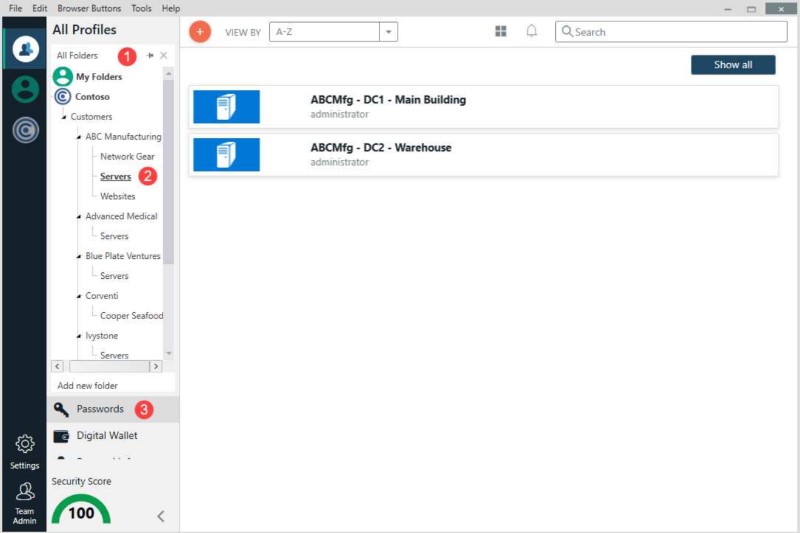MSP -best practices
Tips en ideeën voor het instellen van Password Boss voor intern gebruik
Overzicht
Deze handleiding behandelt best practices en tips voor het intern gebruiken Password Boss binnen uw MSP . Elk aspect van Password Boss biedt flexibiliteit in het gebruik van de app, en deze handleiding bevat enkele MSP -specifieke aanbevelingen.
Algemene concepten
In dit gedeelte worden productkenmerken en ontwerpdetails beschreven.
- Elke gebruiker heeft zijn eigen unieke account, waartoe standaard niemand anders toegang heeft.
- Binnen elk gebruikersaccount zijn er twee profielen: een persoonlijk en een zakelijk profiel.
- Elk opgeslagen item in Password Boss wordt opgeslagen in een van de gebruikersprofielen.
- De gebruiker die een item aanmaakt en in zijn of haar account opslaat, is de eigenaar ervan. Items kunnen slechts één eigenaar hebben.
- De beheerder Password Boss kan back-ups inschakelen van alle items in het zakelijke profiel van elke gebruiker. De beheerder heeft geen toegang tot de items in het persoonlijke profiel en deze worden daarom uitgesloten van deze back-ups.
Maak een hoofdaccount aan.
Alle opgeslagen items moeten eigendom zijn van één gebruiker. In een MSP omgeving is het raadzaam om één of twee hoofdaccounts aan te maken waar u alle opgeslagen items aanmaakt. Deze hoofdaccounts zijn vervolgens toegankelijk voor de belangrijkste leden van uw team die de eigenaren van de opgeslagen items zijn.
- Gebruik een algemeen e-mailadres voor de hoofdaccounts, bijvoorbeeld pbadmin@contoso.com .
- Beperk wie toegang heeft tot de hoofdaccounts.
- Beveilig de hoofdaccounts met tweefactorauthenticatie. Als je het hoofdaccount met meerdere technici deelt, heb je een tweefactorauthenticator zoals Authy nodig waarmee je het tweefactorauthenticatiegeheim tussen meerdere apparaten kunt synchroniseren.
- Als u meer dan één hoofdrekening gebruikt, verdeel uw klanten dan logisch over de hoofdrekeningen. Klanten AM zitten bijvoorbeeld in hoofdrekening 1 en klanten NZ in hoofdrekening 2.
- Alle Password Boss -accounts moeten ingelogd zijn om updates te verwerken en gegevens te synchroniseren. Hoofdaccounts verwerken een grote hoeveelheid gegevens en zorgen ervoor dat alle gedeelde wachtwoorden tussen alle gebruikers gesynchroniseerd blijven. Het is raadzaam om de hoofdaccountgebruiker(s) zoveel mogelijk ingelogd te houden bij Password Boss .
Instellen van uw hoofdaccount
- Sla alle klantwachtwoorden en andere items op in de hoofdaccount(s)
- Gebruik mappen en submappen om de gegevens te structureren. Zie het gedeelte Mappen voor meer informatie.
- Maak shares aan voor de leden van je team die toegang nodig hebben tot de opgeslagen items. Zie het gedeelte Shares voor meer informatie.
Naamgevingsconventies vaststellen
Door naamgevingsconventies vast te stellen voor alle items in Password Boss wordt het voor uw team eenvoudiger om de items die in Password Boss zijn opgeslagen, te vinden en te gebruiken.
- Alle items voor elke klant moeten in een map worden opgeslagen. De naam van de map moet overeenkomen met de klantnaam die in uw andere PSA- en RMM-apps wordt gebruikt.
- Afhankelijk van het aantal opgeslagen items per klant, kan het zinvol zijn om submappen aan te maken onder elke klantenmap om items te ordenen. Bijvoorbeeld voor servers, netwerkapparatuur, websites, enzovoort.
- Om het voor technici gemakkelijker te maken een wachtwoord te vinden, voegt u de klantnaam, of een afkorting als de klantnaam lang is, toe aan de naam van de opgeslagen items. Dit is bijvoorbeeld een servernaam voor de klant "ABC Manufacturing": ABCMfg – DC1 – Hoofdgebouw.
- Wanneer een technicus een mobiel apparaat gebruikt, is de zoekfunctie vaak de snelste manier om een wachtwoord te vinden. Als alle wachtwoorden van een klant de naam van de klant in de naam van het opgeslagen artikel bevatten, hoeft de technicus alleen de naam (of afkorting) van de klant in te voeren om snel wachtwoorden te vinden.
- Als u de klantnaam toevoegt aan de naam van opgeslagen artikelen, kunt u de artikelen in de hoofdapp ook sorteren en alle opgeslagen artikelen voor elke klant bekijken.
Mappen
Maak je mappenstructuur aan in Instellingen->Mappen . Hier is een voorbeeld.
- Maak in het bedrijfsprofiel een hoofdmap met de naam Klanten.
- Maak voor elke klant een submap.
- Maak onder elke klant eventuele submappen aan.
- Met de mappenkiezer in de navigatie aan de linkerkant kunt u de weergave filteren tot één map.
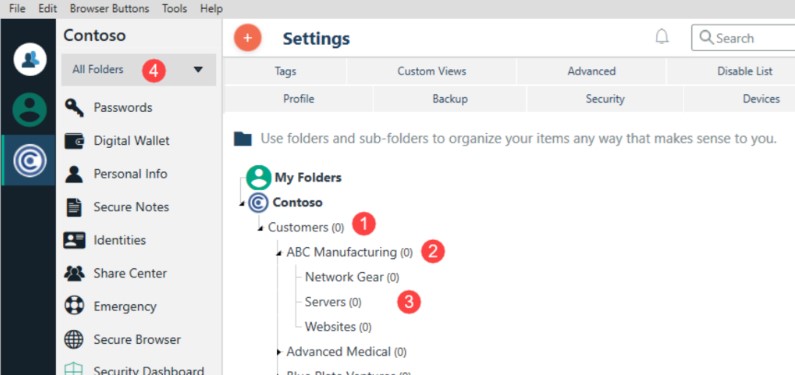
Naamgevingsconventie en zoekfunctie
Wanneer u de zoekfunctie gebruikt, kunt u zoeken op basis van de naam van een map.
Als bijvoorbeeld alle servers in submappen voor elke klant staan met de naam 'Servers', kunt u 'Servers' in het zoekvak invoeren en alle servers voor alle klanten bekijken.
Opgeslagen items vinden
Alle opgeslagen items voor één klant weergeven wanneer u zoekt op de klantnaam (of afkorting) in het zoekvak.
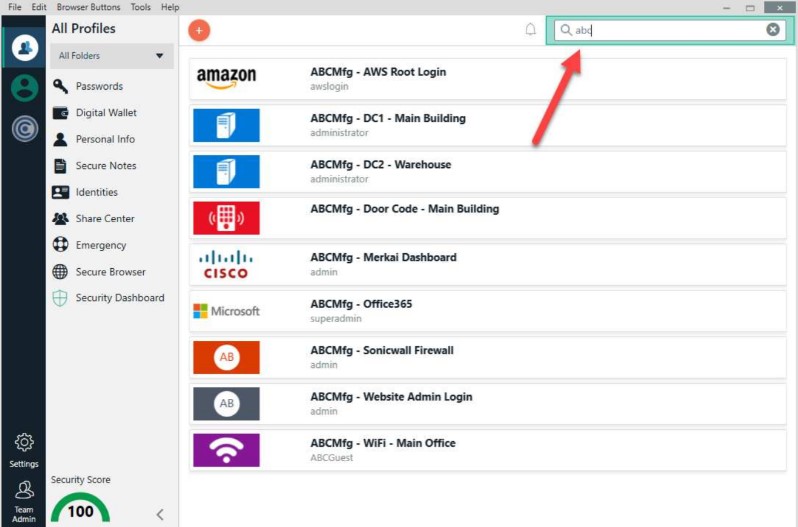
Alle opgeslagen items in een afzonderlijke map weergeven.
- Vouw de lijst met alle mappen uit en klik op het punaisepictogram om de mappenlijst geopend te houden.
- Selecteer een map om alle items in die map te bekijken.
- Deze weergave is gefilterd, zodat alleen het geselecteerde itemtype wordt weergegeven.
Delen
Elk opgeslagen item in Password Boss kan worden opgenomen in een share.
- Bij het maken van een share kan de initiatiefnemer alleen items opnemen die hij/zij bezit. Dit betekent dat items die hij/zij in een share ontvangt, niet opnieuw kunnen worden gedeeld.
- Elke share kan slechts items van één profiel bevatten (het zakelijke profiel of het persoonlijke profiel). Zorg ervoor dat alle klantgegevens in het zakelijke profiel van gebruikersaccounts worden opgeslagen voor consistentie.
- Elke share heeft één eigenaar. De share-eigenaar is de enige die een ontvanger aan een share kan toevoegen of verwijderen vanuit de client-app. Een beheerder kan ontvangers toevoegen of verwijderen via de portal. De eigenaar van een share kan ook door een beheerder in de portal worden overgedragen aan elke andere ontvanger van de share.
Betekenisvolle aandeelnamen
Kies bij het benoemen van shares een naam die betekenisvol is voor de ontvanger. De naam 'Gedeelde wachtwoorden' geeft de ontvanger onvoldoende informatie. Een meer beschrijvende naam zou de naam van de klant (ABC Manufacturing), de categorie van de wachtwoorden (Serverwachtwoorden) of de klantgroep (Customers AM) kunnen zijn.
Wat Editor-ontvangers zien in het Share Center
Omdat een Editor gegevens in een share kan wijzigen en nieuwe items aan de share kan toevoegen, zien Editors de volledige lijst met ontvangers van shares, inclusief groepen en groepslidmaatschappen.
- De groene vinkjes geven aan dat een ontvanger en de gehele share gesynchroniseerd zijn met dezelfde gegevens.
- Nadat u wijzigingen in shares hebt aangebracht, toont de synchronisatiestatus het percentage ontvangers dat de nieuwste updates heeft ontvangen en het percentage ontvangers dat dat niet heeft gedaan. Elke gebruikersapp controleert elke 5 minuten op updates zolang ze zijn ingelogd. Een gebruiker kan op elk moment controleren op updates met de functie 'Nu back-uppen' in de app.

Wat alleen-lezen ontvangers zien in het deelcentrum
Alleen-lezen ontvangers zien alleen gegevens over zichzelf in het deelcentrum . Ze zien niet de andere ontvangers van de share of de synchronisatiestatus van de share .
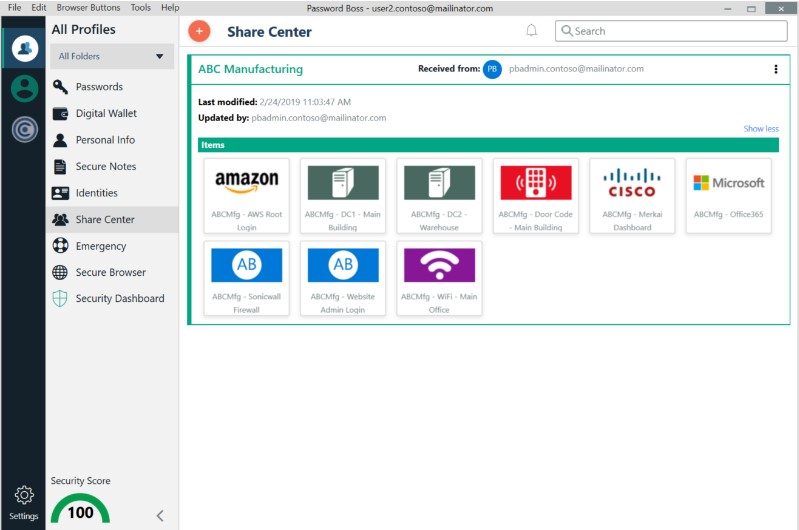
Toegang tot gedeelde items
De meest efficiënte manier voor ontvangers om toegang te krijgen tot gedeelde items is via de hoofdonderdelen van de app ( Wachtwoorden, Digitale portemonnee, Persoonlijke gegevens en Beveiligde notities ).
- Gedeelde items zijn ook toegankelijk via het Share Center, maar dan zonder alle sortering- en weergavefuncties.
opties die beschikbaar zijn in de hoofdsecties van de app. - Gedeelde items worden weergegeven met een blauw gedeeld pictogram om aan te geven dat de items zijn gedeeld.
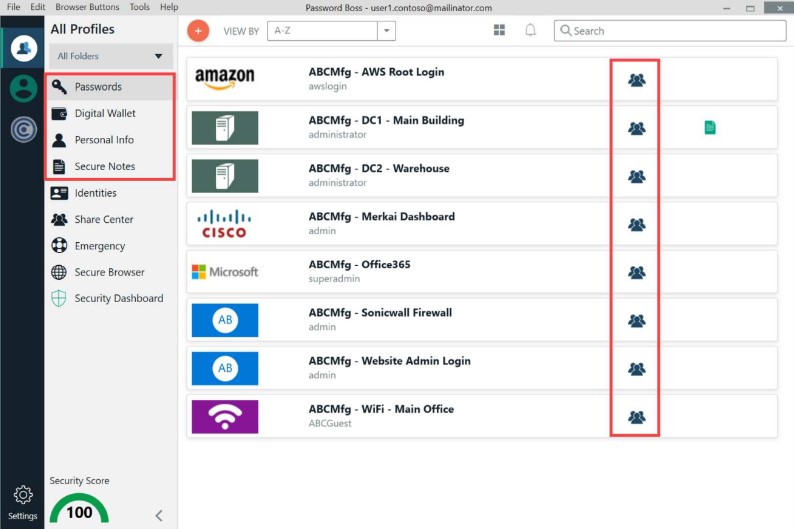
Weergave van gedeelde mappen
Ontvangers van een share zien de sharenaam die de maker aan de share heeft gegeven in het Share Center. De naam van de share is ook de naam die de ontvanger ziet in de gedeelde mappen.
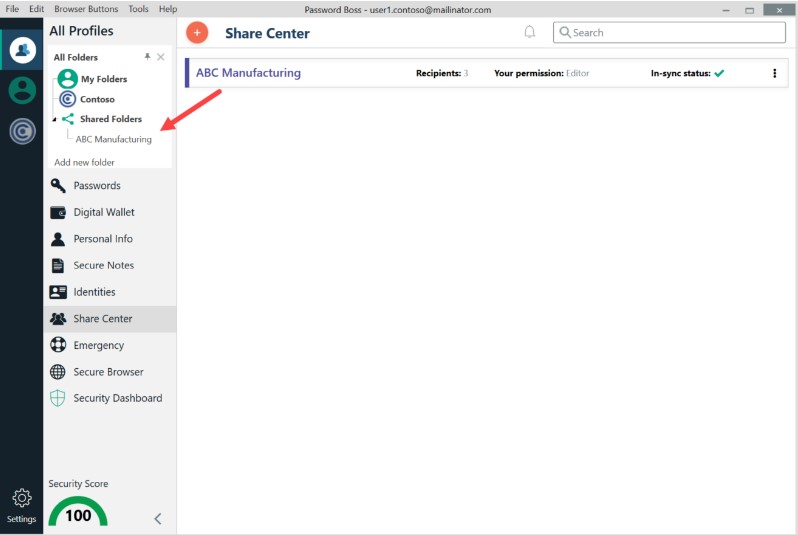
Groepen
Groepen worden aangemaakt in de Password Boss portal of gesynchroniseerd vanuit AD via de AD Connector.
- Groepen in Password Boss worden gebruikt om items te delen.
- Nadat groepen op het portaal zijn aangemaakt, kunnen gebruikers groepen toevoegen aan shares binnen de client-app.
- Alle gedeelde cliëntgegevens moeten naar groepen worden verzonden, en niet naar individuele ontvangers.
- Wanneer shares naar groepen worden verzonden, worden gedeelde items verwijderd als het groepslidmaatschap verandert.
automatisch toegevoegd aan of verwijderd uit ontvangersaccounts.
Groepen bekijken in de portal
- Het lidmaatschap van groepen die worden beheerd door Active Directory wordt gesynchroniseerd vanuit AD.
- Groepen die door Password Boss worden beheerd, worden in de portal aangemaakt en beheerd.
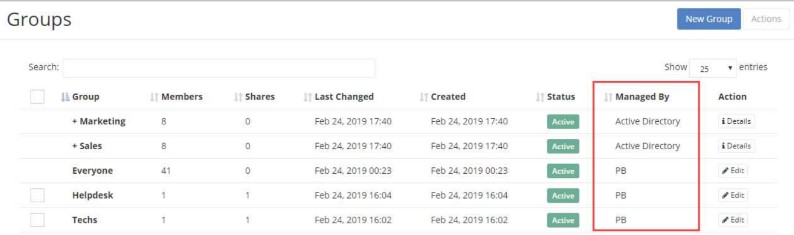
Beveiligingsbeleid
Beveiligingsbeleid wordt ingesteld op het tabblad Beveiligingsbeleid in de portal, zodat u bedrijfsbrede instellingen en beperkingen in Password Boss kunt configureren. Een volledig overzicht van het beschikbare beveiligingsbeleid en de aanbevelingen vindt u in RUNBOOK - Aanbevelingen voor MSP beveiligingsbeleid.